GitHub Desktop-码云 使用
1. 前言
git操作简单又难,入门简单,深入进去各种操作就比较难,很多人可能压根就没用过比如合并,回退等指令
今天就梳理下gitHub Desktop的使用,图形化界面就是 so easy
git version 先查看下 git的版本 是否安装
2. 是什么 what
gitHub Desktop是
gitHub官方推出的 git可视化操作工具
gitHub Desktop下载
鉴于github部分道友可能打不开,如果想使用的话建议最好买个VPN,所以这里使用码云来演示
码云界面和操作 和 github 都差不多
公司里面常用的其实是gitLab也叫极狐
3. 码云前置操作
注册账号
创建仓库
这里码云的使用不是重点 不做详细介绍,界面也都是中文的,可以自己玩玩创建配置.png
创建完成.png
4. gitHub Desoktop 提交基础使用
仓库地址复制
仓库地址
打开gitHubDesoktop ,可以登录github的账号, 也可以选择
skip跳过1.jpg
选择顶部
菜单file然后选择clone; windows和Mac操作都一样clone
clone配置
clone配置
4.1 初次下载会让码云/对应代码平台的账号密码
1.jpg
下载完成
1.png
开发完了
提交之前
提交配置
提交配置.png
pull/拉取最新代码 为了避免冲突 ,提交之前先拉取
拉取.png
push/推送到远程
推送
推送完成
1.png
提示name 或者 eamil没有配置 解决
提交的账户名
提交的账户名可以和 gitHub或者码云的账户不一样
//查询配置列表
git config --global --list
查询某个指定内容,例如 查询用户名
git config --global user.name
//配置
git config --global user.email "67678@163.com"
git config --global user.name "yzs"
git config --global user.password "mima"
5. gitHub Desktop 切换分支
develop分支只有初始化的代码
develop
选择要切换的分支
切换的分支配置
切换完成
切换分支
可以自己在练习下提交代码
6. gitHub Desktop 合并分支
合并分支 菜单
合并菜单
合并操作
合并操作
合并后的代码推送到远程分支,因为合并后本地有了其他分支合并过来的代码,但是远程这个分支并没有合并过来的代码
推送
推送成功
推送成功
7. gitHub Desktop 创建分支
新建分支菜单
新建分支菜单
新建配置
新建分支配置
本地新建完成
本地新建完成
新建分支推送到远程
推送
推送成功
推送成功
刷新远程仓库界面,如果不出现可以稍等下在刷新,代码比较多的话,同步到远程肯定慢
自己在新建个分支练习
8. 码云新建分支
所有的仓库 操作都差不多(gitLab github,gitee)
新建菜单
新建界面
新建配置
新建配置
新建完成
新建完成
本地拉取最新分支
本地更新
练习
9. gitHub Desktop 删除分支
删除菜单
删除菜单
删除配置
删除配置
删除成功
删除成功
自己多加练习
10. 码云删除分支
所有的仓库 操作都差不多(gitLab github,gitee)
删除菜单
删除菜单
删除配置
删除配置
删除成功
删除成功
练习
11. 常用指令
11.1 创建分支并且切换分支
创建分支 git branch XXX
git checkout XXX 切换分支
创建分支并且切换分支 git checkout -b XXX
查看本地和远程所有分支 git branch -a
11.2 合并分支
比如合并到master分支
切换到 master分支,git checkout master
合并XXX分支,git merge into XXX
这时候如果有冲突就需要解决冲突了
本地分支推送到远程分支
git push origin 本地分支名:远程分支名字
git push origin yzs:yzs
11.3 删除分支
删除本地分支 git branch -D XXX
删除远程分支 git push origin --delete XXX
11.4 回退
这个命令使用需要注意,会把当前分支的代码全部回退到以前的一个版本,不可逆转,需要谨慎使用。
git reset --hard XXX
XXX是提交的时候自动生成的一长串字符 ,是唯一的XXX字符实例
1.png
11.5 小技巧
git log 查看日志
git status 查看仓库状态 一般add commit push 后用
git commit -am 'message' add 和 commit 合二为一
11.6 提交指令
git init
git clone 仓库地址
git add . 添加当前修改代码到 本地 .代表当前目录
git commit -m "修改了啥" 提交到本地缓存区
git pull origin 分支 拉取最新代码
git push origin 分支 本地缓存去代码推送到远程
12. 杂谈
打tag 作为线上版本其实就是拉取分支,分支的名字注意下就行
其他的回退 冲突 等功能这个 工具也都支持 ,可以自己研究下
遇到问题迎难而上 ,干就完了
参考资料
vscode-git-不需要插件-操作
vscode-码云-git-插件-使用
Git GUI-使用免密
git-GitHub -团队
git-GitHub-个人
初心
我所有的文章都只是基于入门,初步的了解;是自己的知识体系梳理,如有错误,道友们一起沟通交流;
如果能帮助到有缘人,非常的荣幸,一切为了部落的崛起;
共勉








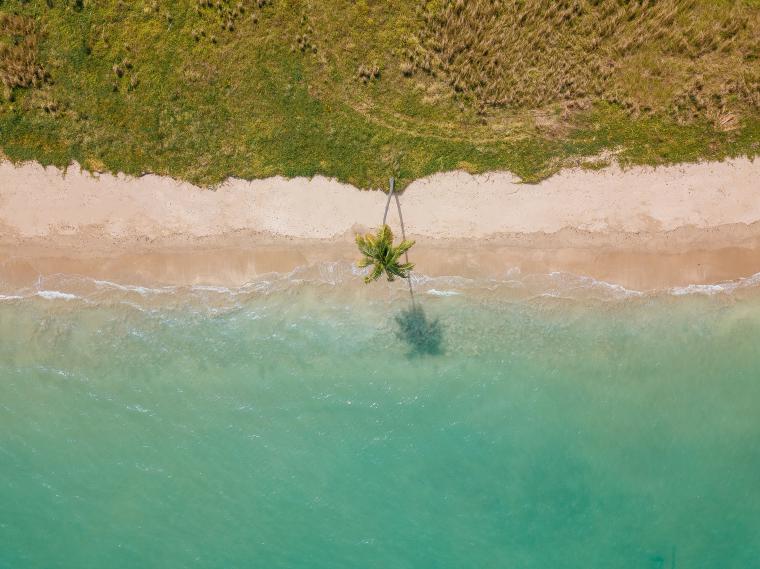
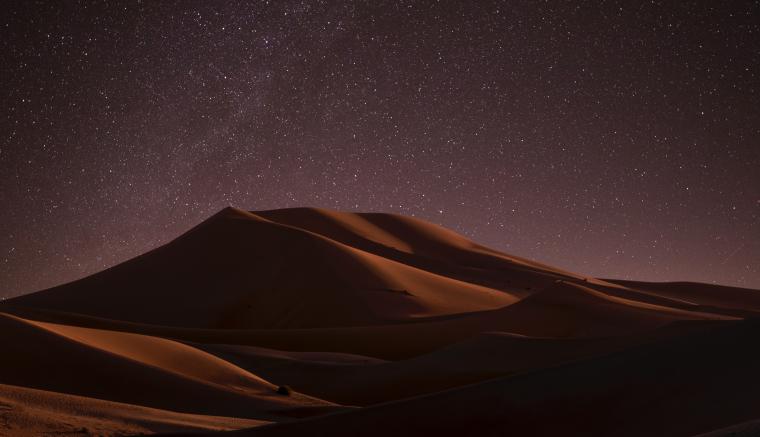









































还没有任何评论,你来说两句吧